عملکرد CONCATENATE در برگه های Google با هم تکه های مختلفی از داده ها همراه است. این عملکرد هنگام مدیریت مجموعه های بزرگی از اطلاعات که هرکدام به یک درمان مشابه نیاز دارند مفید است.
برای مثال ، اگر صفحه گسترده دارای یک ستون برای یک نام و دیگری برای اسم alast باشد ، می توانید از عملکرد CONCATENATE استفاده کنید. آنها به هم می پیوندند تا یک سلول واحد با نام هر دو تشکیل دهند. می توانید این کار را با تایپ کردن هر نام به صورت دستی انجام دهید ، یا می توانید از CONCATENATE برای خودکار سازی آن استفاده کنید.
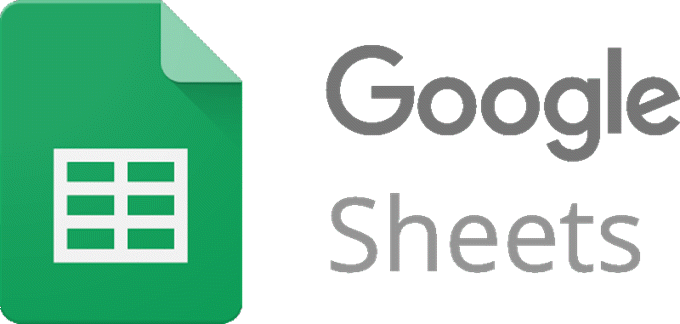 >
>بسیاری از نمونه های دیگر از عملکرد CONCATENATE داده شده است ، بنابراین ما به چند مورد زیر می پردازیم.
یک مثال ساده
در ساده ترین شکل آن ، اجزای عملکردی CONCATENATE دو مجموعه از داده ها را بدون هیچ گزینه دیگری در کنار هم قرار می دهد. با این شکل ساده امکان پذیر است:
=CONCATENATE(A1,B1)
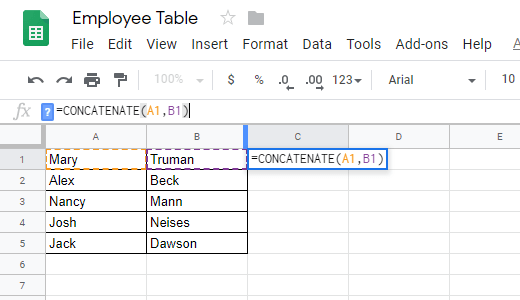
البته ، در این مثال ، ما فرض می کنیم نام اول در سلول A1 و دوم در سلول B1 است. می توانید با جایگزین کردن آن منابع در فهرست خود ، آن را با صفحه گسترده خود سازگار کنید.
فشار دادن واردبا این نمونه خاص باعث ایجاد MaryTrumanمی شود. همانطور که مشاهده می کنید ، نام اول درست در برابر نام خانوادگی جدا شده است. تابع CONCATENATE کار خود را در این سناریو انجام داد ، اما گزینه های دیگری نیز وجود دارد که می توانید در آن گسترش دهید تا قابلیت های خود را گسترش دهید ، مانند اضافه کردن یک فضای یا داده از سلولهای دیگر.
In_content_1 همه: [300x250 ] / dfp: [640x360]->استفاده از یک فضای در فرمول CONCATENATE
دانستن چگونگی استفاده از فضاها با CONCATENATE بی اهمیت است زیرا مجموعه داده ها معمولاً دقیقاً تنظیم نشده اند که شما می خواهید چگونه باشد. مانند مثال در بالا ما می خواهیم با افزودن آسایش بین دو سلول ، نام موجود به نظر برسد.
فضا ها با استفاده از نقل قول های مضاعف در این عملکرد صفحه Google قرار می گیرند:
=CONCATENATE(A1,” ”,B1)
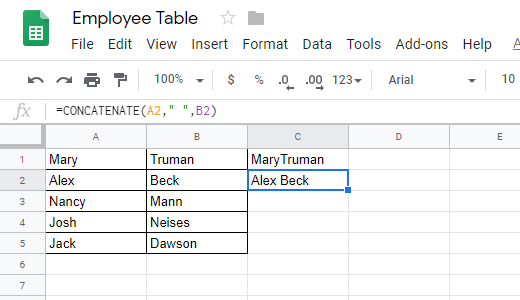
اگر نمی توانید اینجا را ببینید ، فضایی برای نقل قول ها وجود دارد . ایده استفاده از نقل قول ها این است که شما به صورت داده ای وارد می شوید و داده های صفحه گسترده را انتخاب نمی کنید.
به عبارت دیگر ، A1 و B1 کاملاً جزئی از صفحه گسترده هستند ، بنابراین شما با وارد کردن آنها به همان صورت که در آن هستید ، آنها را ارجاع می دهید (نامه سلول به همراه شماره سلول). با این حال ، برای افزودن داده های شخصی خود در فرمول ، باید آنرا به صورت نقل قول احاطه کنید.
افزودن متن به یک فرمول CONCATENATE
تابع CONCATENATE می تواند کاری بیش از توجیه کردن دو سلول انجام دهد و فضایی بین آنها بگذارید. در زیر مثالی از چگونگی اتصال CONCATENATE برای ایجاد یک کل جمله با استفاده از داده های سلولی آورده شده است.
در این مثال از عملکرد CONCATENATE ، ما در حال جمع کردن بخش و سطح آن هستیم ، اما به جای ترک آن در برای ایجاد یک جمله کامل ، ما از فضاها و داده های وارد شده دستی خود استفاده می کنیم:
=CONCATENATE(A2, " is", " ranked ", C2, " compared to these other ceremonial counties.")
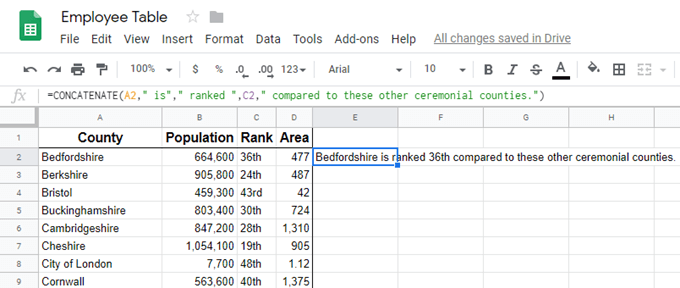
to این فرمول را مانند انگلیسی معمولی کار کنید ، فراموش نکنید که در صورت لزوم فضا ها را قرار دهید. نمی توانید بلافاصله بعد از مرجع acell (مانند C2در بالا) فضا اضافه کنید ، اما می توانید هنگام استفاده از نقل قول های مضاعف استفاده کنید. Asy شما می توانید در بالا مشاهده کنید ، ما در نقل قول های خود چندین بار از فضاها استفاده کردیم تا پایان نامه را به صورت عادی بخوانیم.
اعمال فرمول CONCATENATE در جاهای دیگر. برخورد با داده های کافی که زمان در مقابل داده های دستی ذخیره می شود. بنابراین ، تمام کاری که شما باید انجام دهید تا فرمول با سلولهای دیگر کار کند ، آن را به سمت پایین بکشید.
یک بار روی سلول کلیک کنید تا برجسته شود. شما باید یک جعبه کوچک در گوشه سمت راست پایین آن ببینید سلول ، likithis:
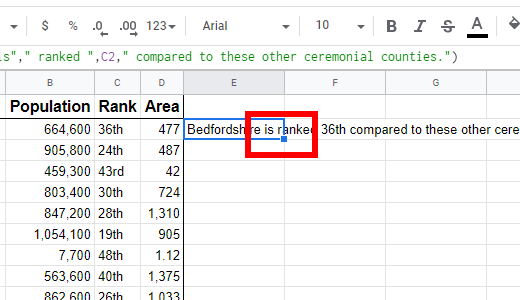
روی آن کادر کلیک کنید و نگه دارید تا آن را به سمت پایین بکشید تا در دیتابیس اعمال شود. وقتی به آخرین موردی که می خواهید فرمول مورد استفاده قرار گیرد ، کشیدید و کشید. شما می توانید دوباره از آنجا مجدداً آنرا گشت و گذار کنید. بعداً باید تعداد بیشتری سلول را وارد کنید.
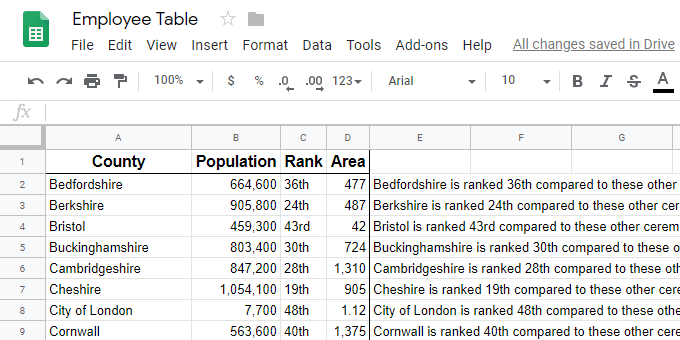
جالب اینکه Google Sheets عملکردی مشابه با نام SPLIT دارد. با این حال ، به جای پیوستن به سلول ها ، بسته به نوع شخصیت شما علامت گذاری به عنوان نقطه تقسیم را انتخاب می کند ، یک سلول را به چندین سلول تقسیم می کند.